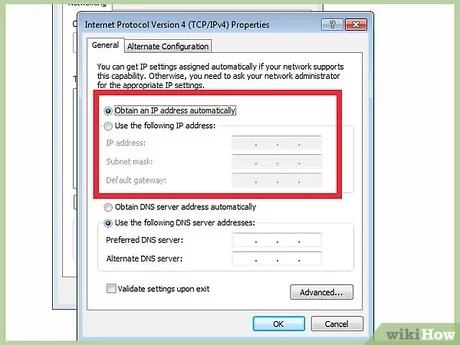
DHCP (Dynamic Host Configuration Protocol) – протокол, используемый для автоматической настройки сетевых параметров устройств в домашней сети. Он позволяет устройствам получить IP-адрес, маску подсети, адрес шлюза, DNS-сервера и другие необходимые настройки автоматически.
Настройка DHCP в домашней сети является важным шагом при настройке и подключении новых устройств. За счет использования DHCP можно избежать ручной настройки сетевых параметров каждого устройства отдельно.
Чтобы научиться обращаться с DHCP в домашней сети, следует обратить внимание на несколько важных моментов. Во-первых, необходимо убедиться, что DHCP-сервер активен и правильно настроен на маршрутизаторе или сетевом сервере. Во-вторых, убедитесь, что все устройства в домашней сети настроены на автоматическое получение IP-адреса.
Если вы хотите настроить статический IP-адрес для какого-либо устройства в домашней сети, то все равно следует проверить, что DHCP-сервер включен, чтобы обеспечить правильную работу остальных устройств в сети.
Как научиться обращаться с DHCP в домашней сети? Инструкция и советы
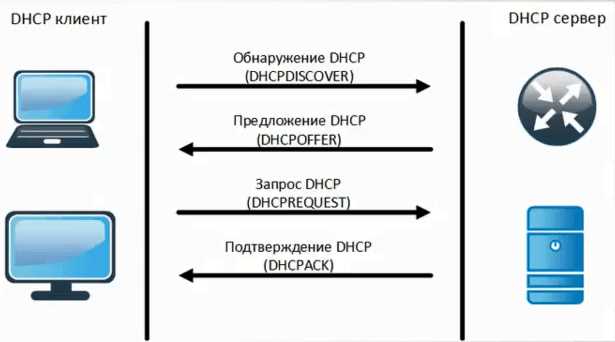
Шаг 1: Понимание работы DHCP
Перед тем, как начать использовать DHCP, важно понимать его принцип работы. DHCP-сервер предоставляет IP-адрес, подсеть и другие настройки клиентам, чтобы они могли подключиться к сети. Компьютеры и другие устройства, конфигурированные для использования DHCP, автоматически запрашивают и получают эту информацию от сервера DHCP.
Шаг 2: Настройка DHCP-сервера на маршрутизаторе или сетевом коммутаторе
Наиболее распространенным способом настроить DHCP является использование маршрутизатора или сетевого коммутатора, который поддерживает эту функцию. Вы должны войти в административный интерфейс устройства и найти раздел, связанный с настройкой DHCP. Обычно он находится в разделе сетевых настроек. Здесь вы сможете указать диапазон IP-адресов, подсеть и другие настройки DHCP.
Шаг 3: Настройка DHCP на компьютере
Если вы хотите настроить DHCP на компьютере напрямую, то вам понадобится утилита, поддерживающая эту функцию. Одна из таких утилит – netsh. Вы можете использовать команду netsh для настройки DHCP-клиента на компьютере. Например, чтобы включить автоматическое получение IP-адреса, выполните следующую команду:
netsh interface ip set address "Local Area Connection" dhcp
Эта команда включит DHCP для соединения «Local Area Connection».
Шаг 4: Проверка работы DHCP
После настройки DHCP-сервера и клиента, вам нужно проверить, работает ли он правильно. Вы можете сделать это, выполнив команду ipconfig в командной строке компьютера или используя специальные программы для проверки сетевых подключений. Если DHCP работает правильно, вы должны увидеть IP-адрес, полученный от сервера DHCP, в разделе «IP-конфигурация».
Шаг 5: Устранение неполадок
Если DHCP не работает или возникают проблемы с получением IP-адреса, вы можете попробовать выполнить некоторые действия для устранения неполадок. Например, вы можете перезагрузить компьютер, перезапустить роутер или проверить настройки DHCP на устройствах. Если проблемы не устраняются, стоит обратиться к специалисту или провайдеру интернет-услуг.
| Советы и рекомендации |
|---|
| 1. Внимательно следуйте инструкциям производителя вашего маршрутизатора или сетевого коммутатора при настройке DHCP. |
| 2. Проверьте настройки вашего брандмауэра, чтобы убедиться, что DHCP-трафик не блокируется. |
| 3. Если у вас возникли проблемы с получением IP-адреса от DHCP-сервера, убедитесь, что достаточно свободных IP-адресов в диапазоне DHCP. |
| 4. В случае необходимости обновите программное обеспечение вашего маршрутизатора или сетевого коммутатора, чтобы исправить известные ошибки в работе DHCP. |
| 5. Не забывайте периодически проверять настройки DHCP и обновлять их при необходимости. |
Следуя этой инструкции и советам, вы сможете научиться обращаться с DHCP в домашней сети и настроить его правильно для подключения устройств к интернету и локальной сети. Удачи!
Что такое DHCP и зачем он нужен?
Главная задача DHCP – обеспечить устройствам в сети IP-адрес, который не будет конфликтовать с другими устройствами, а также настроить дополнительные сетевые параметры, такие как маска подсети, шлюз по умолчанию и DNS-серверы.
Благодаря DHCP не нужно ручным образом назначать IP-адрес каждому устройству в сети. DHCP-сервер автоматически присваивает свободные IP-адреса из пула, освобождая администратора сети от необходимости контролировать адресацию вручную. Это очень удобно, особенно в больших сетях, где находится множество устройств.
Кроме того, DHCP позволяет автоматически обновлять сетевые параметры на устройствах в сети. Если изменяется маршрутизатор или DNS-серверы, DHCP обновит настройки на всех устройствах, подключенных к сети. Это очень удобно при изменении сетевой инфраструктуры, так как нет нужды обращаться к каждому устройству отдельно и вручную изменять настройки.
Роль DHCP в домашней сети
Протокол DHCP (Dynamic Host Configuration Protocol) играет важную роль в организации домашней сети, обеспечивая автоматическое назначение IP-адресов и других сетевых настроек устройствам в сети.
Когда устройство подключается к домашней сети, оно отправляет запрос на получение IP-адреса через протокол DHCP. DHCP-сервер, который обычно находится на маршрутизаторе, отвечает на запрос, назначая устройству свободный IP-адрес из зарезервированного диапазона.
Помимо IP-адреса, DHCP также предоставляет устройству другие сетевые настройки, такие как маска подсети, адрес шлюза по умолчанию и DNS-серверы. Это позволяет устройствам быть полностью готовыми к обмену данными в сети без необходимости ручной настройки сетевых параметров.
Использование DHCP упрощает управление сетью в домашней среде. Администратору сети не нужно назначать и контролировать каждый IP-адрес вручную. Вместо этого DHCP автоматически назначает и отслеживает свободные IP-адреса в сети, что упрощает процесс настройки и поддержки сети.
Кроме того, DHCP также позволяет гибко управлять сетевыми настройками, например, изменять IP-адреса, маску подсети или DNS-серверы. Если требуется изменить сетевые настройки, достаточно внести изменения на DHCP-сервере, и все устройства в сети автоматически получат новые настройки при обновлении аренды IP-адреса.
Таким образом, использование DHCP в домашней сети значительно упрощает процесс настройки и управления сетевыми устройствами, обеспечивая быстрое и автоматическое получение IP-адресов и других сетевых настроек.
Преимущества использования DHCP
|
1. Упрощение процесса настройки сети. Когда вы используете DHCP, вам не нужно вручную назначать IP-адрес каждому устройству в сети. DHCP автоматически присваивает адреса и конфигурирует параметры сети, что значительно упрощает настройку и управление сетью. |
|
2. Предотвращение конфликтов IP-адресов. Без использования DHCP, существует риск назначения одного и того же IP-адреса нескольким устройствам в сети, что приводит к конфликтам и проблемам с подключением к сети. DHCP гарантирует, что каждому устройству будет назначен уникальный IP-адрес и избежаны конфликты. |
|
3. Централизованное управление сетевыми настройками. С использованием DHCP, вы можете легко изменять и обновлять сетевые настройки всех устройств в сети, централизованно настраивая параметры DHCP-сервера. Это значит, что вы можете изменить IP-адрес, DNS-серверы или другие сетевые параметры без необходимости настраивать каждое устройство отдельно. |
|
4. Улучшение безопасности сети. С использованием DHCP можно настроить сеть таким образом, чтобы только авторизованные устройства могли получать IP-адреса. Это помогает предотвращать несанкционированный доступ к сети и повышает безопасность вашей домашней сети. |
Как работает DHCP?
Работа DHCP основывается на следующих принципах:
|
Аренда IP-адресов |
Для каждого подключенного устройства DHCP-сервер выделяет свободный IP-адрес на определенный срок (аренда). Когда аренда истекает, устройство должно запросить продление или освободить адрес. |
|
Пул адресов |
DHCP-сервер хранит пул доступных IP-адресов, которые можно выделять устройствам при запросе. При запросе DHCP-сервер выбирает свободный IP-адрес из пула и арендует его устройству. |
|
Автоматическая конфигурация |
Помимо IP-адреса, DHCP также может предоставлять устройствам другие сетевые параметры, такие как маска подсети, шлюз по умолчанию и DNS-серверы. |
Процесс работы DHCP выглядит следующим образом:
- Устройство подключается к сети и инициирует процесс DHCP.
- Устройство отправляет запрос DHCP-серверу о получении IP-адреса и других сетевых параметров.
- DHCP-сервер выбирает свободный IP-адрес из пула и отправляет его устройству вместе с остальными сетевыми параметрами.
- Устройство получает IP-адрес и применяет его, а также другие полученные параметры.
- Устройство периодически продлевает аренду IP-адреса, чтобы оставаться в сети.
- При отключении от сети устройство освобождает арендованный IP-адрес, чтобы он мог быть использован другим устройством.
Использование DHCP в домашней сети позволяет значительно упростить процесс настройки и управления устройствами. Это особенно полезно, когда в сети подключено много устройств, таких как компьютеры, смартфоны, принтеры и другая сетевая техника.
Шаги по настройке DHCP в домашней сети
Настройка DHCP в домашней сети может упростить обработку IP-адресов для всех устройств в сети. Следуя нижеперечисленным шагам, вы сможете настроить DHCP и обеспечить автоматическое присвоение IP-адресов в вашей домашней сети.
- Выясните IP-адрес вашего маршрутизатора. Обычно он указан на задней панели роутера или можно найти в его документации.
- Откройте веб-браузер и введите IP-адрес маршрутизатора в адресной строке.
- Войдите в интерфейс администрирования маршрутизатора, используя учетные данные администратора.
- Найдите раздел настройки DHCP в меню маршрутизатора. Обычно он называется «DHCP Settings» или похожим образом.
- Включите DHCP, поставив флажок в соответствующем поле или выбрав опцию «Включить».
- Определите диапазон IP-адресов, которые будут выделяться DHCP-сервером. Введите начальный и конечный адрес диапазона в соответствующих полях.
- Укажите параметры сети, такие как маску подсети и адрес шлюза по умолчанию. Обычно они автоматически заполняются на основе настроек вашей сети.
- Нажмите кнопку «Сохранить» или аналогичную, чтобы применить изменения и включить DHCP-сервер в вашей домашней сети.
После завершения этих шагов DHCP будет настроен в вашей домашней сети, и все подключенные устройства будут автоматически получать IP-адресы от сервера DHCP.
Выбор DHCP-сервера
При настройке домашней сети и использовании протокола DHCP важно правильно выбрать DHCP-сервер, который будет осуществлять выдачу IP-адресов устройствам в сети. В настоящее время существует несколько вариантов DHCP-серверов, каждый из которых имеет свои особенности и преимущества.
Первый вариант — использование встроенного DHCP-сервера в вашем роутере. Этот вариант наиболее распространен и прост в настройке. В основном, у большинства роутеров есть встроенный DHCP-сервер, который автоматически включается при настройке сети. Приемуществами использования встроенного DHCP-сервера являются его простота и надежность. Он может выделять IP-адреса устройствам в сети и контролировать их доступ в интернет. Однако, он может иметь некоторые ограничения в функциональности и настройке, поэтому, если вам нужны дополнительные функции или более гибкий контроль, возможно, стоит рассмотреть другие варианты DHCP-серверов.
Второй вариант — использование выделенного DHCP-сервера, который работает на отдельном компьютере или сервере. Этот вариант обеспечивает большую гибкость и функциональность в настройке DHCP-сервера. Выделяя отдельный компьютер или сервер под DHCP-сервер, вы получаете возможность настроить более сложные правила и контроль доступа для каждого устройства в сети. Однако, этот вариант требует дополнительных знаний и навыков в настройке сервера и может быть более сложным в управлении и поддержке.
Третий вариант — использование специализированных DHCP-серверов, таких как ISC DHCP Server или Microsoft DHCP Server. Эти серверы предоставляют больше функциональности и возможностей для настройки DHCP-сервера. Они могут работать на различных платформах и предоставлять дополнительные инструменты для управления сетью. В основном, они рекомендуются для использования в больших корпоративных сетях или сетях с большим количеством устройств.
| Вариант | Преимущества | Недостатки |
|---|---|---|
| Встроенный DHCP-сервер в роутере | Простота настройки, надежность | Ограниченная функциональность и настройка |
| Выделенный DHCP-сервер на компьютере или сервере | Гибкость, расширенные возможности контроля доступа | Требуется дополнительные знания и навыки |
| Специализированные DHCP-серверы (ISC DHCP Server, Microsoft DHCP Server) | Больше функциональности и возможностей для настройки | Рекомендуются для больших сетей, может быть сложным в управлении |
При выборе DHCP-сервера для вашей домашней сети, важно учесть ваши потребности и желаемый уровень контроля и настройки. Если вам нужна простота и надежность, встроенный DHCP-сервер в роутере может быть лучшим вариантом. Если вам нужны расширенные возможности и гибкий контроль, рассмотрите выделенный DHCP-сервер на компьютере или сервере. Для более сложных сетей или больших организаций, специализированные DHCP-серверы могут быть наиболее подходящими.
Установка DHCP-сервера
Для того чтобы научиться обращаться с DHCP в домашней сети, требуется установить DHCP-сервер на вашем компьютере или на специальном устройстве, которое будет выступать в роли сервера. Для установки DHCP-сервера вам понадобится следовать определенным шагам:
1. Выберите операционную систему, на которой вы будете устанавливать DHCP-сервер. Обычно большинство операционных систем, таких как Windows, Linux или macOS, имеют встроенную поддержку DHCP.
2. Откройте настройки сети на выбранной операционной системе. Обычно это можно сделать через «Панель управления» или «Настройки системы».
3. Перейдите в раздел «Сеть» или «Network» в настройках системы. Возможно, вам потребуется войти в режим администратора вашей операционной системы для доступа к этим настройкам.
4. Найдите раздел «DHCP-сервер» или «DHCP Server» в настройках сети и активируйте его. Если такого раздела не существует, значит вам потребуется установить отдельное программное обеспечение для работы с DHCP.
5. Установите DHCP-сервер с помощью встроенных инструментов операционной системы или скачайте и установите специализированное программное обеспечение с официального сайта разработчика. Следуйте инструкциям по установке и настройке DHCP-сервера.
6. После установки DHCP-сервера настройте необходимые параметры, такие как адрес пула адресов IP, время аренды и другие опции, в соответствии с вашими требованиями.
7. После завершения настройки DHCP-сервера сохраните изменения и перезапустите сетевые настройки вашей операционной системы.
Теперь вы готовы пользоваться DHCP-сервером в вашей домашней сети. Он будет автоматически назначать IP-адреса устройствам, подключенным к сети, и управлять сетевыми настройками в соответствии с вашими предпочтениями.
